Πώς να απεγκαταστήσετε το TeamViewer στο Mac σας καθώς και τα στοιχεία του; Αν πρέπει να καταργήσετε την εφαρμογή TeamViewer και να βελτιστοποιήσετε το λειτουργικό σας σύστημα MacBook, δεν μπορείτε απλά να μεταφέρετε το TeamViewer στον Κάδο απορριμμάτων. Γιατί; Ποιες είναι οι διαφορές μεταξύ του TeamViewer και άλλων εφαρμογών Mac;
Όταν εγκαταστήσατε το TeamViewer στο Mac, το πρόγραμμα θα δημιουργήσει σχετικά αρχεία σε διάφορες τοποθεσίες με πρόσθετα αρχεία, όπως αρχεία προτίμησης και αρχεία υποστήριξης εφαρμογών. Για να απεγκαταστήσετε το TeamViewer 13 / 14 σε Mac, μπορείτε να μάθετε περισσότερα σχετικά με τις επαγγελματικές μεθόδους 2 από το άρθρο.
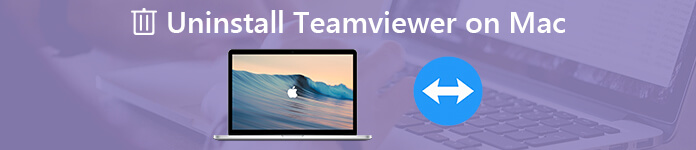
- Μέρος 1: Η εύκολη μέθοδος για την απεγκατάσταση του TeamViewer σε Mac
- Μέρος 2: Πώς να απεγκαταστήσετε το TeamViewer 13 / 14 σε Mac χειροκίνητα
- Μέρος 3: Συμβουλές σχετικά με το Uninstall Teamveiwer σε Mac
Μέρος 1: Η εύκολη μέθοδος για την απεγκατάσταση του TeamViewer σε Mac
Apeaksoft Mac Καθαριστικό είναι η επιθυμητή εφαρμογή απεγκατάστασης Mac TeamViewer για την κατάργηση των εφαρμογών που θέλετε καθώς και των αρχείων της προσωρινής μνήμης. Όταν έχετε δύσκολο να εντοπίσετε τα αρχεία προσωρινής αποθήκευσης, μπορείτε να σαρώσετε και να καθαρίσετε τα αρχεία που σχετίζονται με το TeamViewer μέσα στα κλικ. Επιπλέον, θα παρακολουθεί και θα βελτιστοποιεί την απόδοση του συστήματος με ευκολία.
- Καταργήστε την εγκατάσταση και καταργήστε την εφαρμογή TeamViewer και τα αρχεία προσωρινής αποθήκευσης εντός των κλικ.
- Παρακολουθήστε και διαχειριστείτε την απόδοση του συστήματος και κρατήστε το Mac σε καλή κατάσταση.
- Αφαιρέστε τα αρχεία ανεπιθύμητης αλληλογραφίας, τα μεγάλα και τα παλιά αρχεία, το σωρό, τα αρχεία κατακερματισμού και πολλά άλλα.
- Εξασφαλίστε ασφάλεια 100% για να επιταχύνετε το σύστημα Mac.
- Καταργήστε την εγκατάσταση άλλων εφαρμογών από Mac, όπως το Office, Safari, Avast Antivirus, McAfee, Malwarebytes, πλίθαΚ.λπ.
Μόλις εγκαταστήσετε το πρόγραμμα εγκατάστασης του Mac TeamViewer, μπορείτε να ξεκινήσετε το πρόγραμμα στο Mac σας. Επιλέξτε το μενού "Εργαλειοθήκη" και επιλέξτε "Κατάργηση εγκατάστασης". Σας επιτρέπει να καταργήσετε και να απεγκαταστήσετε την εφαρμογή TeamViewer, καθώς και τα αρχεία cache.

Κάντε κλικ στο κουμπί "Σάρωση" για να σαρώσετε ολόκληρα τα αρχεία TeamViewer, μαζί με όλα τα σχετικά αρχεία. Εάν δεν μπορείτε να εντοπίσετε τα επιθυμητά αρχεία, μπορείτε να κάνετε κλικ στο κουμπί "Επαναφορά". Μετά από αυτό, μπορείτε να κάνετε κλικ στην επιλογή "Προβολή" για να αναζητήσετε αρχεία που σχετίζονται με το TeamViewer.
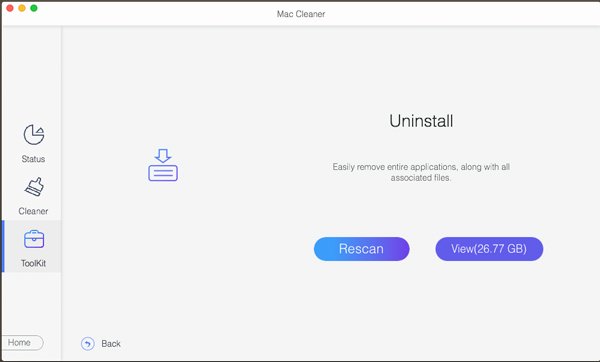
Μετά από αυτό, μπορείτε να επιλέξετε το σαρωμένο TeamViewer ή ακόμα και τα αρχεία προσωρινής αποθήκευσης. Φυσικά, όταν πρέπει να επιλέξετε όλα τα αρχεία, χρειάζεται μόνο να ελέγξετε όλα τα αρχεία, μπορείτε απλά να επιλέξετε την επιλογή "Επιλογή όλων" για να απεγκαταστήσετε πλήρως το TeamViewer σε Mac.
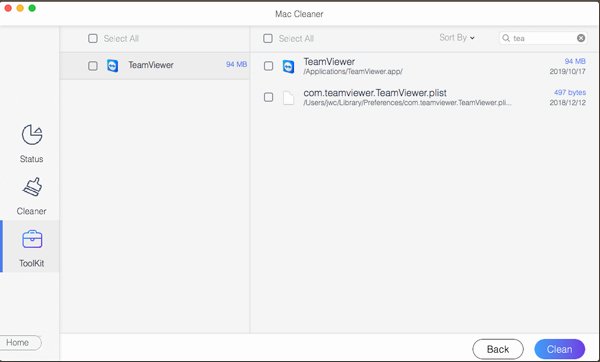
Κάντε κλικ στο κουμπί "Καθαρισμός" για να καταργήσετε την εφαρμογή Teamviewer καθώς και τα άλλα αρχεία προσωρινής μνήμης. Μπορείτε επίσης να επωφεληθείτε από το πρόγραμμα για να καθαρίσετε τα σκουπίδια του συστήματος, τα σκουπίδια email, παρόμοιες φωτογραφίες, τα σκουπίδια του iTunes, τον Κάδο απορριμμάτων και άλλα αρχεία με ευκολία.
Περισσότερες λεπτομέρειες εδώ Mac uninstallers, μπορείτε να το ελέγξετε εδώ.
Μέρος 2: Πώς να απεγκαταστήσετε το TeamViewer 13 / 14 σε Mac χειροκίνητα
Είναι εύκολο να απεγκαταστήσετε το TeamViewer 13 / 14 σε Mac. Αλλά όταν πρέπει να καθαρίσετε τα αρχεία της προσωρινής μνήμης, πρέπει να αναζητήσετε τα στοιχεία του TeamViewer, όπως τα στοιχεία σύνδεσης, τους πράκτορες εκκίνησης, τις επεκτάσεις του πυρήνα και πολλά άλλα. Απλά μάθετε περισσότερες λεπτομέρειες όπως παρακάτω.
Πώς να αφαιρέσετε το TeamViewer 13 σε Mac μέσω κάδου απορριμάτων
Μεταβείτε στις "Εφαρμογές" στο Finder σε Mac.
Κάντε κλικ στο "TeamViewer" και σύρετέ το στον Κάδο απορριμμάτων.
Πατήστε τα πλήκτρα CMD + για να καταργήσετε το TeamViewer 13 σε Mac.
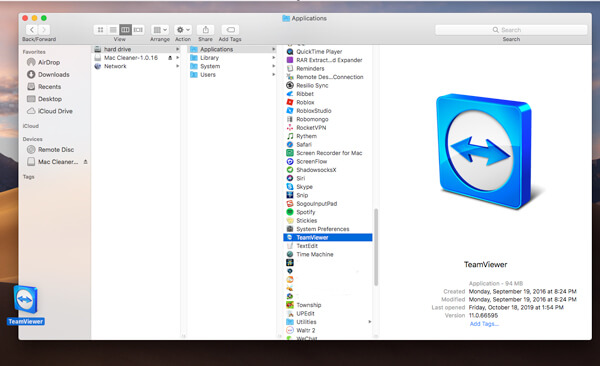
Πώς να καθαρίσετε το TeamViewer 14 σε Mac από ενσωματωμένο πρόγραμμα κατάργησης εγκατάστασης
Όταν ξεκινάτε το TeamViewer 9 ή παραπάνω, όπως το TeamViewer 14, μεταβείτε στο "TeamViewer"> "Προτιμήσεις ..."> "Για προχωρημένους".
Κάντε κύλιση προς τα κάτω στο κάτω μέρος του Mac TeamViewer Uninstaller, μπορείτε να βρείτε το μενού "Κατάργηση εγκατάστασης".
Επιλέξτε την επιλογή "Διαγραφή αρχείων διαμόρφωσης" και κάντε κλικ στην επιλογή "Κατάργηση εγκατάστασης".
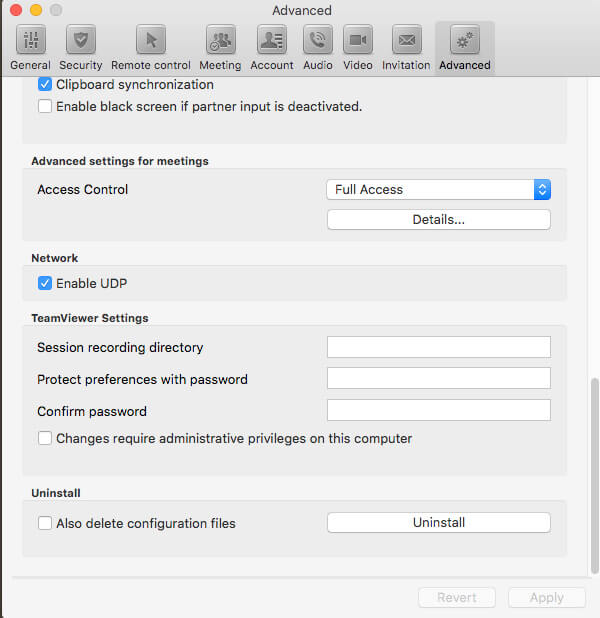
Πώς να αφαιρέσετε τις προσωρινές μνήμες και τις προτιμήσεις του TeamViewer
Ανοίξτε το Finder και κάντε κλικ στο "Μετάβαση" από τη γραμμή μενού, επιλέξτε το "Μετάβαση στο φάκελο ..." για να εντοπίσετε τα αρχεία προσωρινής μνήμης του TeamViewer.
Πληκτρολογήστε την ακόλουθη γραμμή εντολών στη διαδρομή του φακέλου υποστήριξης της εφαρμογής: ~ / Library πριν κάνετε κλικ στο κουμπί "Μετάβαση".
Αναζητήστε τα αρχεία και τους φακέλους με τα ακόλουθα αρχεία. Κάντε δεξί κλικ στα αρχεία και κάντε κλικ στο "Move to Trash" για να απεγκαταστήσετε πλήρως το TeamViewer σε Mac.
~ / Βιβλιοθήκη / Υποστήριξη εφαρμογών / TeamViewer
~ / Βιβλιοθήκη / Caches / com.teamviewer.TeamViewer
~ / Βιβλιοθήκη / Προτιμήσεις / com.teamviewer10.plist
~ / Βιβλιοθήκη / Προτιμήσεις / com.teamviewer.TeamViewer.plist
~ / Βιβλιοθήκη / Αρχεία καταγραφής / TeamViewer
Πλοηγηθείτε στη «Βιβλιοθήκη» και μετά επιλέξτε την επιλογή «Προτιμήσεις». Για άλλη μια φορά αναζητήστε αρχεία ".plist" που ξεκινούν με "com.teamviewer" και διαγράψτε τα.
Μετά από αυτό, μπορείτε να αδειάσετε τον Κάδο απορριμάτων για να απεγκαταστήσετε εντελώς το TeamViewer σε Mac. Όταν διαγράφετε με μη αυτόματο τρόπο τα υπόλοιπα του TeamViewer, θα πρέπει να προσέχετε ιδιαίτερα να μην διαγράφονται τα λανθασμένα αρχεία.
Μέρος 3: Συμβουλές σχετικά με το Uninstall Teamveiwer σε Mac
Εάν πρέπει να απεγκαταστήσετε το TeamViewer στο Mac σας, θα πρέπει να διαγράψετε εκ των προτέρων τον λογαριασμό TeamViewer, ο οποίος περιλαμβάνει ολόκληρο το προφίλ σας, όπως όλες τις ομάδες που κατέχετε και τους προσωπικούς υπολογιστές και τις επαφές. Απλά μάθετε περισσότερα σχετικά με τη διαδικασία, όπως παρακάτω.
Εγγραφείτε με το email και τον κωδικό ασφαλείας του TeamViewer στη διεύθυνση https://login.teamviewer.com.
Κάντε κλικ στο σύνδεσμο "Σύνδεση στο Web" και μεταβείτε στο σύνδεσμο "Επεξεργασία προφίλ" για να ανοίξετε το μενού "Ρυθμίσεις".
Μπορείτε να κάνετε κλικ στο σύνδεσμο "Διαγραφή λογαριασμού" δίπλα στο όνομα του λογαριασμού σας. Κάντε κλικ στο "OK" για να διαγράψετε τον λογαριασμό TeamViewer.
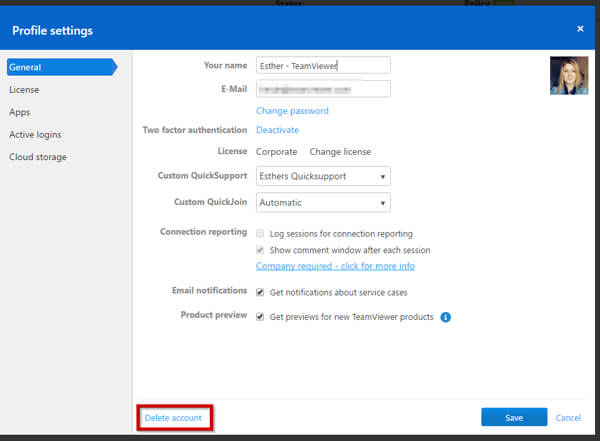
Συμφωνία
Όταν χρειάζεται να καταργήσετε πλήρως το TeamViewer από το Mac σας, θα πρέπει να δώσετε ιδιαίτερη προσοχή στα στοιχεία του TeamViewer. Απλά απενεργοποιήστε την εφαρμογή TeamViewer μέσω του Κάδου απορριμμάτων σε Mac ή το ενσωματωμένο πρόγραμμα απεγκατάστασης δεν είναι αρκετό, θα πρέπει επίσης να καθαρίσετε τα αρχεία και τις προτιμήσεις της cache του TeamViewer. Φυσικά, μπορείτε να χρησιμοποιήσετε την συσκευή απεγκατάστασης Mac TeamViewer all-in-one για να αφαιρέσετε πλήρως την εφαρμογή με ευκολία. Αν έχετε οποιοδήποτε ερώτημα σχετικά με τον τρόπο απομάκρυνσης του TeamViewer σε Mac εντελώς, μπορείτε να μοιραστείτε περισσότερες λεπτομέρειες στο άρθρο.




